计算机启动后,进入桌面并点击左下角“开始”按钮;
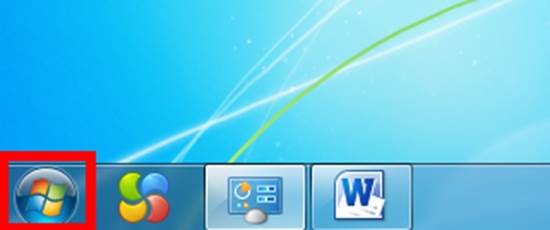
在弹出的菜单中点击“控制面板”;
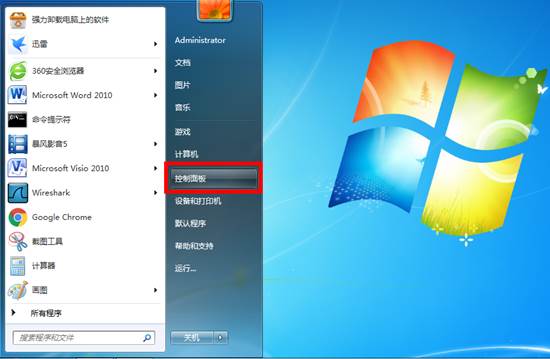
在“控制面板”界面右上角,点击“查看方式”右侧的下向箭头,将查看方式更改为“类别”;
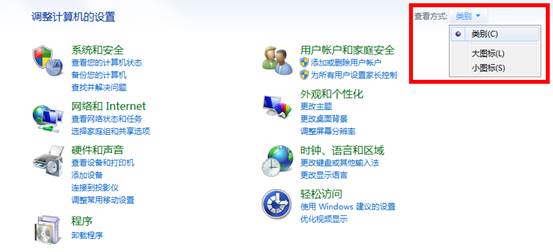
点击“查看网络状态和任务”选项;
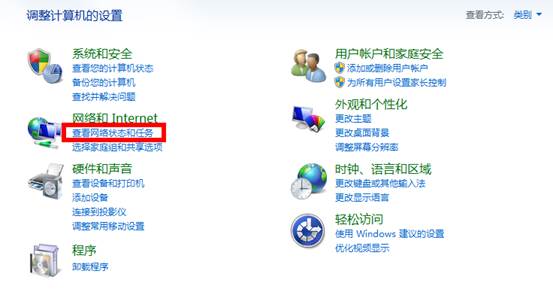
在弹出的对话框中选择“设置新的链接或网络”;
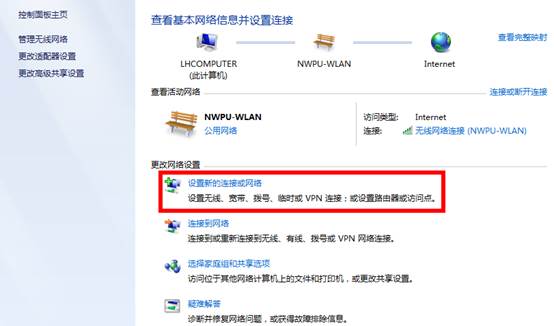
选择“链接到Internet”选项,然后点击“下一步”;

若您的电脑目前已连接互联网,则会显示以下信息,点击“仍要设置新连接(S)”,若不弹出以下页面您可直接跳过该步骤;
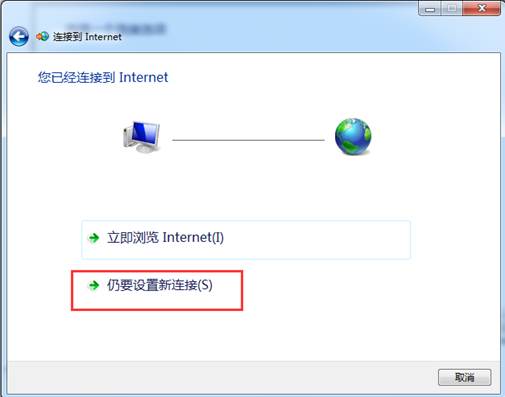
若您的电脑已配置过其他PPPoE连接,则选择“否,创建新连接(C)”,若不弹出以下页面您可直接跳过该步骤;
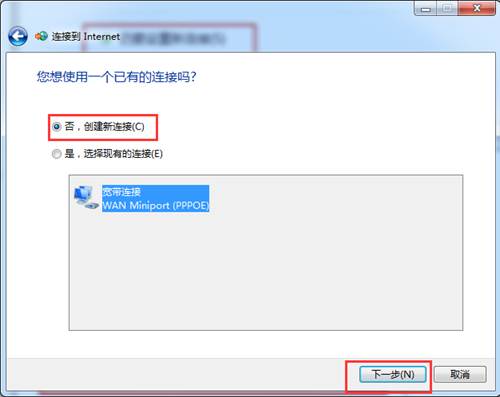
点击“宽带(PPPoE)”;
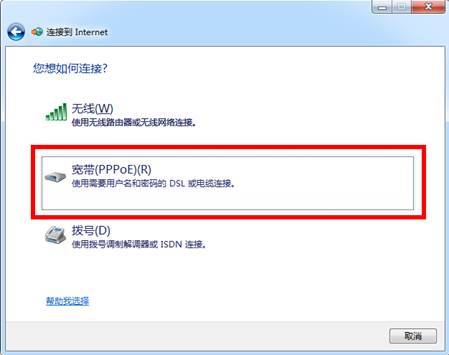
输入在2中已激活的用户名(学工号)及密码,勾选“记住此密码”和“允许其他人使用此连接”,连接名称默认为“宽带连接”即可,随后点击“连接”;
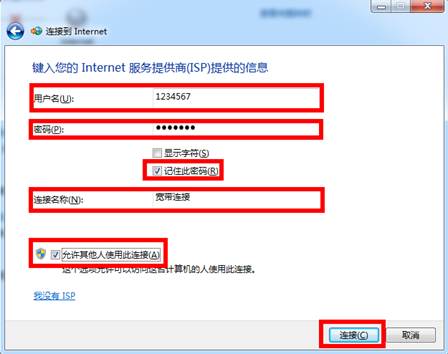
若您在校园网改造前使用本手册进行首次PPPoE拨号,将导致拨号失败,但您仍可以创建桌面快捷方式,在“正在连接到宽带连接”的界面中单击“跳过”即可;若您在校园网改造后进行首次PPPoE拨号,则不需操作此步骤;
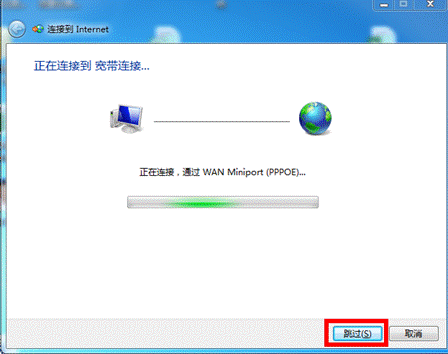
重复步骤4),在弹出的界面中点击“更改适配器设备”;
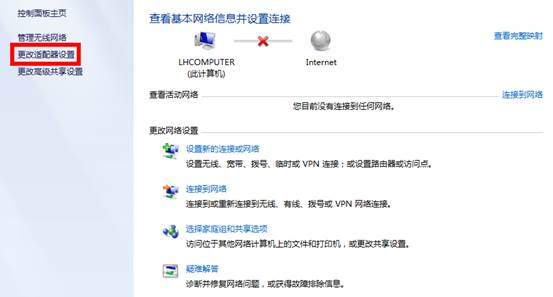
右键单击“宽带连接”图标,在弹出的菜单中选择“创建快捷方式”;
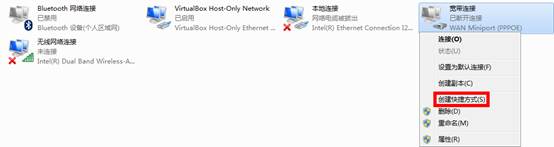
弹出对话框,选择“是”即可;
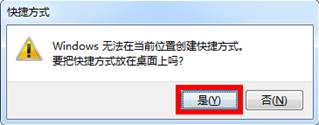
返回桌面,可看到所创建的名为“宽带连接”的拨号快捷方式;
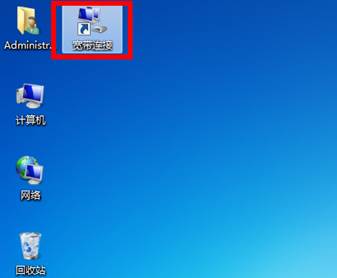
在下次启动电脑时,可双击“宽带连接”快捷方式,点击“连接”按钮即可拨号上网,不需重复设置。

|

